Akıllı Ekran özelliği dosyanızın içeriğini tarayamadığında Windows'un “SmartScreen'e şu anda ulaşılamıyor” hatası oluşuyor. Bir uygulama yüklemeye çalışıyor olabilirsiniz ve bilgisayarınızın güvenlik özelliği dosyanızın güvenli olup olmadığını kontrol edemediğinden yukarıdaki hata mesajını alıyorsunuz. Bilgisayarınızdaki bu hatayı düzeltmek için birkaç yöntem kullanabilirsiniz; bunu nasıl yapacağınızı size göstereceğiz.
SmartScreen, internet bağlantınız çalışmadığından, Microsoft sunucuları kapalı olduğundan, bilgisayarınızda küçük bir sorun olduğundan, VPN veya proxy sunucunuz beklendiği gibi çalışmadığından ve daha birçok nedenden dolayı dosyanızı tarayamıyor.

İnternet Bağlantınızda Sorun Olup Olmadığını Kontrol Edin
SmartScreen çalışmadığında kontrol edilecek ilk öğe internet bağlantınızdır. Bağlantınız çalışmayı durdurmuş ve SmartScreen'in internete bağlanmasını ve dosyanızın güvenli olup olmadığını öğrenmesini engellemiş olabilir.
Bu durumda, bilgisayarınızda bir web tarayıcısı açıp bir site başlatarak bağlantınızın durumunu kontrol edin. İnternet bağlantınız hatalıysa siteniz yüklenmeyecektir. Bu durumda SmartScreen'i kullanmadan önce ağ sorunlarınızı çözün yapmanız gerekir.
İnternet sorunlarınızı çözmek için, Wi-Fi ağınızın bağlantısını kesmek ve yeniden bağlanmak gibi birkaç temel sorun giderme ipucunu ve yönlendiricinizi yeniden başlatma uygulayabilirsiniz. Bu yöntemler işe yaramazsa internet servis sağlayıcınıza (İSS) başvurmak iyi bir fikirdir.
Microsoft Sunucularının Kapalı olup olmadığını kontrol edin
SmartScreen'in çalışmamasının bir diğer nedeni de Microsoft sunucularının kapalı olmasıdır. SmartScreen, dosyanızın güvenli olup olmadığını kontrol etmek için bu sunuculara güvenir ve özellik, gerekli sunucular kapalı olduğunda kontrolü gerçekleştiremez.
Aşağı dedektör sitesine gidip “Microsoft”u arayarak durumun böyle olup olmadığını kontrol edebilirsiniz. Bu site size Microsoft dahil çeşitli çevrimiçi hizmetlerin çevrimiçi durumunu bildirir.
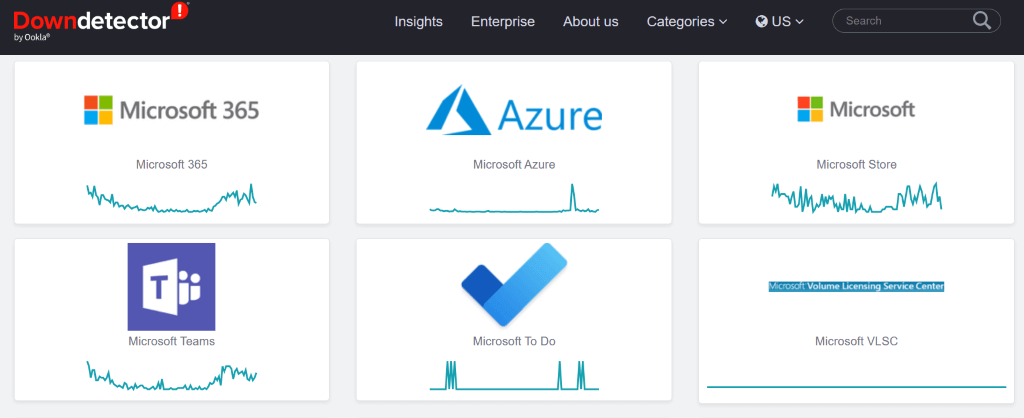
Microsoft'un sunucularının kapalı olduğunu fark ederseniz şirketin sunucu sorunlarını çözmesini beklemeniz gerekir. Microsoft, sunucu işlevlerini geri yüklediğinde SmartScreen'i kullanabilmeniz gerekir.
Windows PC'nizi Yeniden Başlatın
Windows PC'nizde küçük bir sorun varsa, dosyalarınızı taramak için SmartScreen'i kullanamamanızın nedeni bu olabilir. Bilgisayarınızın küçük sorunlarını çözmenin bir yolu PC'nizi yeniden başlatın 'tür.
Bilgisayarınızı yeniden başlatmak, tüm sistem özelliklerini kapatıp tekrar açarak bu öğelerle ilgili birçok küçük sorunu çözer..
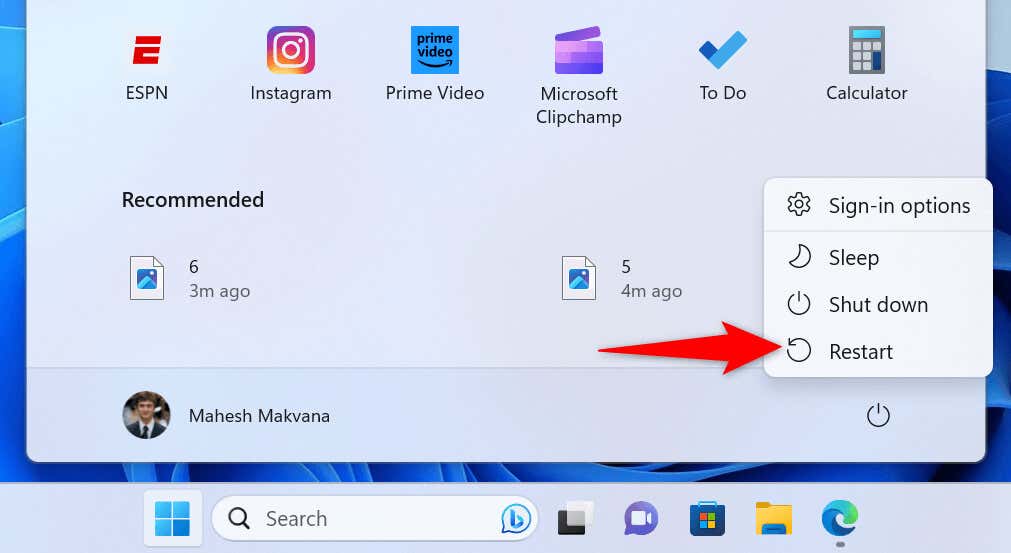
Windows PC'nizde SmartScreen'i Yeniden Etkinleştirin
SmartScreen'i kullanamazsınız ve hata mesajı alamazsınız çünkü siz veya bir başkası bu özelliği bilgisayarınızda kapatmış olabilir. Veya özellikte küçük bir hata olabilir. Her iki durumda da sorununuzu düzeltmek için özelliği yeniden etkinleştirebilirsiniz.
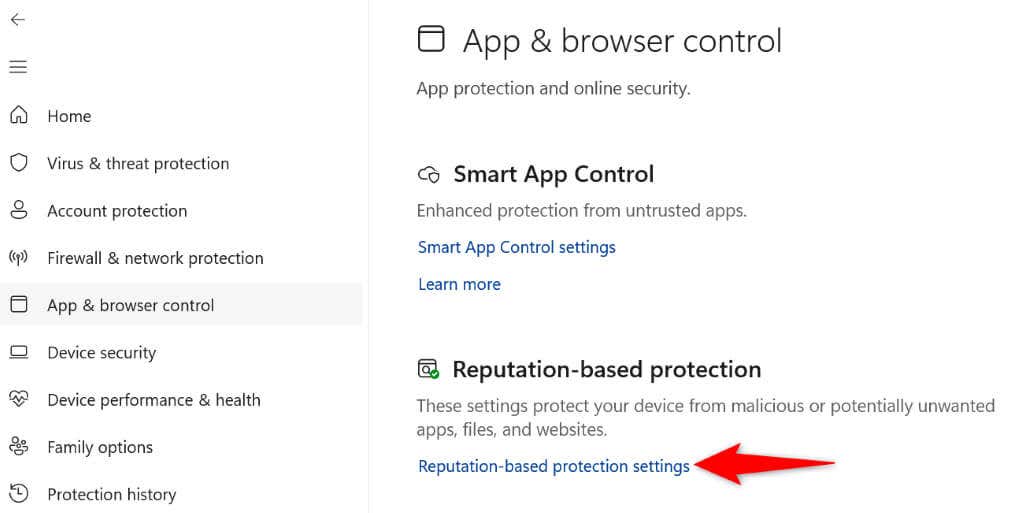
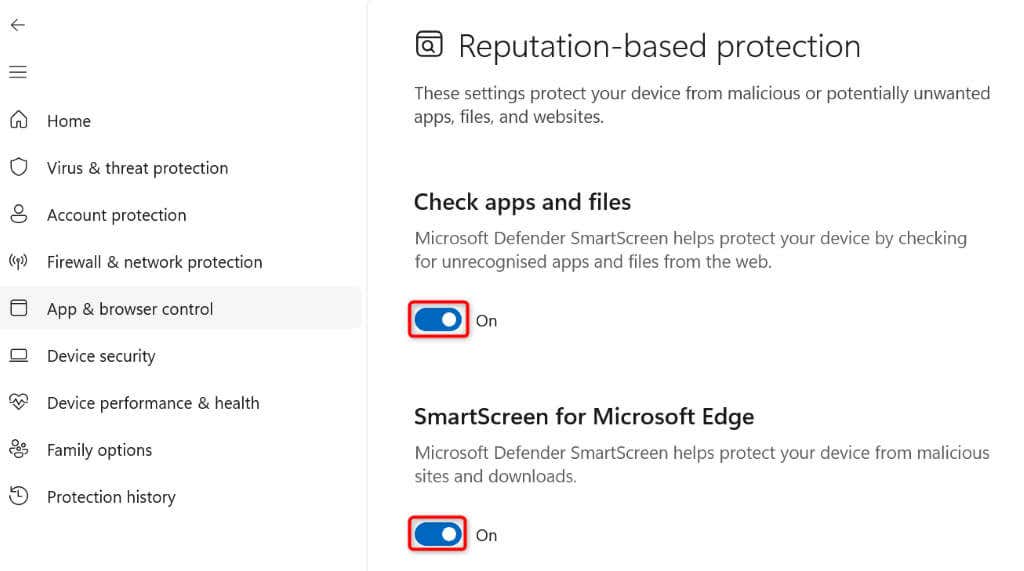
Proxy Sunucusunu ve VPN'yi Devre Dışı Bırakın
VPN ve proxy sunucunuz internet trafiğinizi üçüncü taraf bir sunucu aracılığıyla yönlendirir. Bu kurulum İSS'nizin kısıtlamalarını atlamanıza izin verirken, kurulum bazen çeşitli sorunların nedeni olabilir. "SmartScreen'e şu anda ulaşılamıyor" hatası VPN veya proxy kullanımından kaynaklanıyor olabilir.
Bu durumda, bilgisayarınızdaki her iki hizmeti de kapatın ve bunun sorununuzu çözüp çözmediğine bakın. VPN uygulamanızı açıp ana seçeneği kapatarak VPN hizmetinizi devre dışı bırakabilirsiniz.
Proxy sunucunuzu şu şekilde kapatabilirsiniz:
Windows 11'de
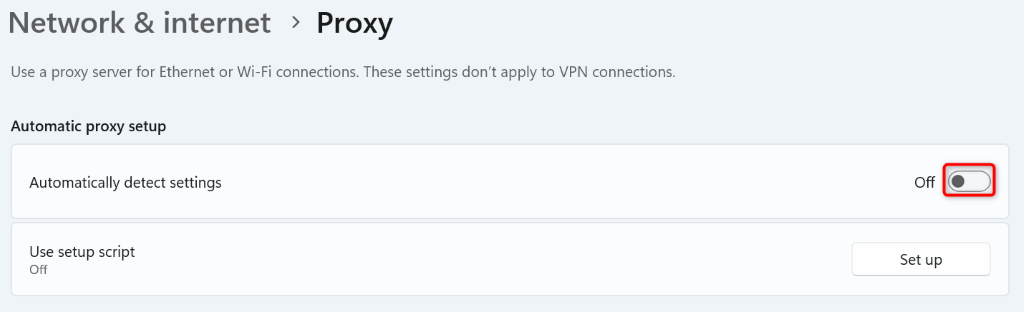
Windows 10'da.
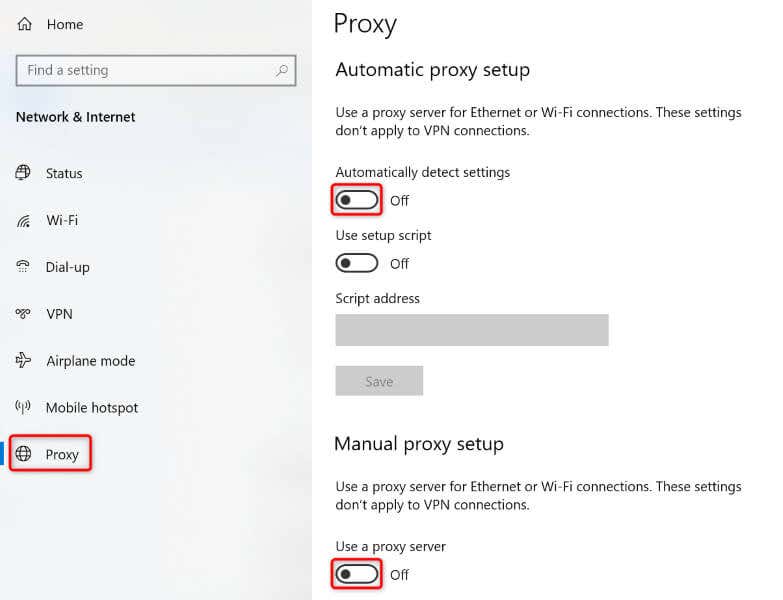
Windows'unuzda bir Antivirüs Taraması çalıştırın Bilgisayar
Uygulamanızı hâlâ yükleyemiyorsanız ve SmartScreen hatası alıyorsanız bilgisayarınıza virüs veya kötü amaçlı yazılım bulaşmış olabilir. Bu tür enfeksiyonlar genellikle pek çok rastgele soruna neden olarak görevleriniz üzerinde çalışmanızı engeller.
Bunu düzeltmenin bir yolu tam bir virüs taraması çalıştırın ve bilgisayarınızdaki tüm tehditleri kaldırın 'dır. Bu, makinenizi virüslerden ve kötü amaçlı yazılımlardan temizler ve uygulamalarınızı her zamanki gibi yüklemenize olanak tanır.
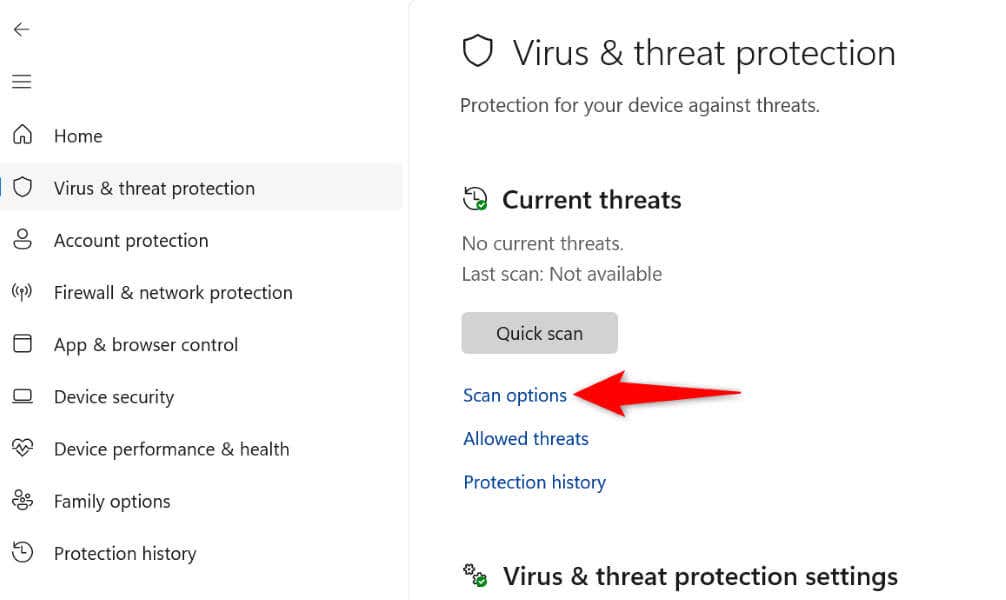
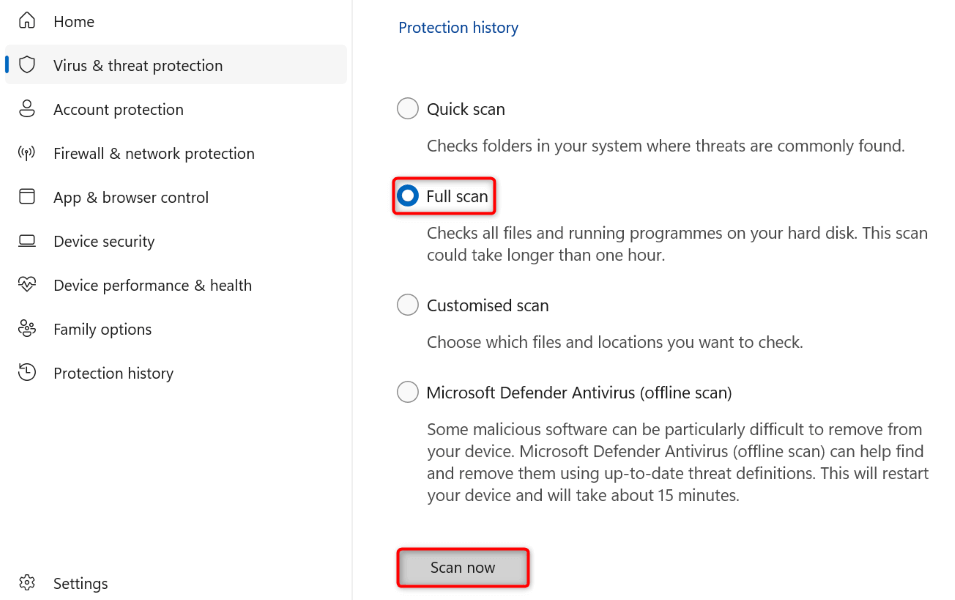
Windows PC'nizi Temiz Önyükleme
Bazen, bilgisayarınızda yüklü olan başka bir uygulama parazite neden olduğundan bir uygulamayı yükleyemezsiniz. Bilgisayarınızda mevcut uygulama yükleyicinizi başlatmanızı engelleyen şüpheli bir uygulama olabilir.
Bu durumda Windows PC'nizi temiz önyükleme yapabilir ve uygulamanızı yüklemeyi deneyebilirsiniz. Windows, bu moda girdiğinizde yalnızca önemli dosyaları yükler; böylece üçüncü taraf uygulamaların parazite neden olup olmadığını tespit edebilirsiniz.
Uygulamanız bu Windows modunda sorunsuz açılıyorsa, şüpheli uygulamaları bulun ve makinenizden kaldırın.
Yeni bir Windows Kullanıcı Hesabı Oluşturun ve Kullanın
SmartScreen sorununuz çözülmezse kullanabileceğiniz son çözüm, uygulamanızı yüklemek için yeni bir Windows kullanıcı hesabı oluşturup kullanmaktır. Mevcut hesabınızda soruna neden olan sorunlar olabilir.
Windows 10'da yeni bir kullanıcı hesabı oluşturma 'e ulaşmak kolaydır ve Windows 11'de yeni bir hesap oluşturun 'a ulaşmak da aynı derecede kolaydır. Yeni bir hesabınız olduğunda, uygulama yükleyicinizi çalıştırmak ve uygulamanızı yüklemek için bu hesabı kullanın.
"Windows SmartScreen çalışmıyor" sorununu çözmenin birçok yolu şu anda ulaştı” hatası.
Windows SmartScreen çeşitli nedenlerle çalışmayı durduruyor; bunun ana nedeni internet bağlantısının olmamasıdır. uygulama yükleyicinizi birden çok kez açmayı denedikten sonra bile hata oluştu 'dan kurtulamıyorsanız sorununuzu çözmek için yukarıda belirtilen yöntemleri kullanın.
Sorunu düzelttiğinizde SmartScreen dosyanızı tarayacak ve dosyaya devam etmenin güvenli olup olmadığını size bildirecektir.
.